在东京,JDBook笔记本电脑是商业办公室笔记本电脑,于2020年发行。它的动力来自英特尔第十代Sagei3 CPU和发烧级独立视频卡对于用户来说,这是一个愉快的工作场所体验, 对于用户来说,这是一个愉快的办公室体验。东京的JDBook笔记本电脑如何安装视窗11 使用 u-fi 驱动器启动磁盘?我想带你们去东京的JDBook笔记本的深渊旅行
u盘启动盘
如何建立这一系统的一个重要方面。

安装前准备工作:
1. 下载 u-disk 启动工具, 并将 u- disk 转换为 u- starter 。 请注意, 磁盘空间最好应为 8G 或 8G 以上 。 另外, Udisk 将在整个制造过程中格式化, 以确保 Udisk 上的基本文件被备份 。
2. 浏览Win11系统镜像原始版本的网络并将其保存到 u-Disk 启动磁盘上。 u-Dev 启动磁盘只是一个安装工具;对于这个系统,用户必须搜索下载并将其保存到 u-Dev 启动磁盘上。
如果计算机与UD连接,则重新启动,匹配的快速启动键输入快速启动菜单,使UD成为第一个启动。
安装Windows 11操作系统:
1. 将u-process 驱动器附加在计算机上,首先在等待打开图像出现时重新启动计算机,按启动快捷键(因机器而异),将u-start 驱动器用到 u-process 主菜单,选择 [02]u dreur Win8PE,并按下返回键输入,如图所示:
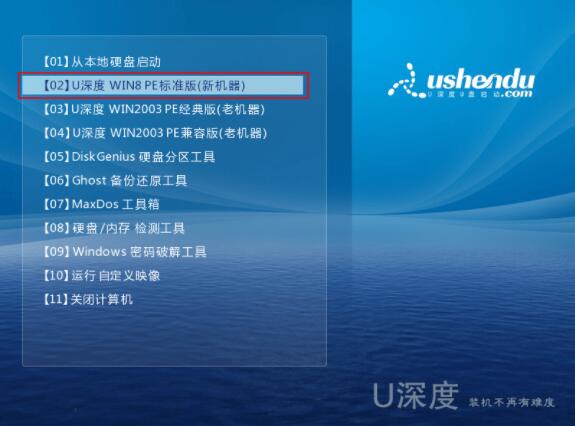
2. 如果图像文件不立即装入, 请选择“ 浏览” 以添加在磁盘上保存的系统图像, 然后选择 C 盘作为系统清点镜像, 然后单击“ 定义 ”, 如图所示 :
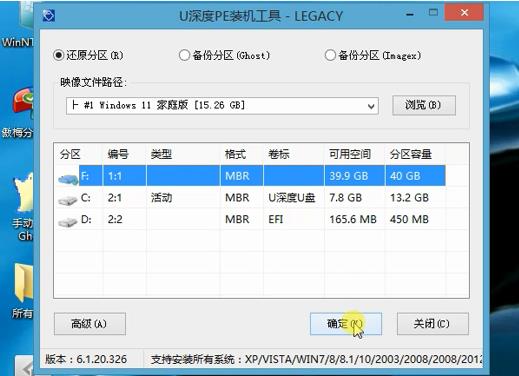
三,单击确定后,系统将显示格式框。如插图所示,单击确定即可。

4. 如图所示,系统安装工具将bin11系统镜像包的原始版本复制到指定的分区,然后可以点击完成后发出的提醒重新启动框确认或等待机器重新启动10秒钟:
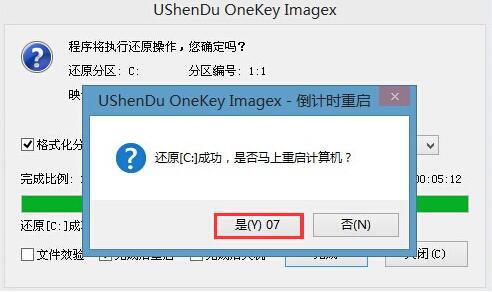
5. 如图所示,重新启动系统将自动安装,我们将等待其完成:
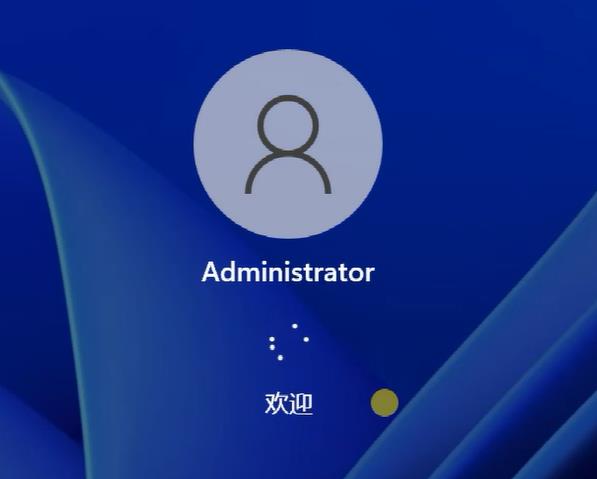
现将东京用于安装Win11系统的方法概述如下,用于安装JDBook笔记本电脑的 " u-drive ",供青年伙伴使用。如果用户们感兴趣,执行上述方法措施是可能的。我希望,我们都能从本届会议中受益。请密切注意你的综合官方网页。
